Maison >développement back-end >Tutoriel Python >Comment configurer Anaconda dans Pycharm
Comment configurer Anaconda dans Pycharm
- 尊渡假赌尊渡假赌尊渡假赌original
- 2023-12-11 10:02:302065parcourir
Les étapes permettant à pycharm de configurer anaconda sont : 1. Créez un nouveau projet ; 2. Modifiez manuellement l'interpréteur Python ; 3. Configurez les variables d'environnement, redémarrez pycharm et appliquez l'application.

Le système d'exploitation de ce tutoriel : système Windows 10, version PyCharm 2023.3, ordinateur Dell G3.
Les étapes pour configurer anaconda avec pycharm sont les suivantes :
1 Créez un nouveau projet et recherchez le dossier correspondant comme indiqué ci-dessous
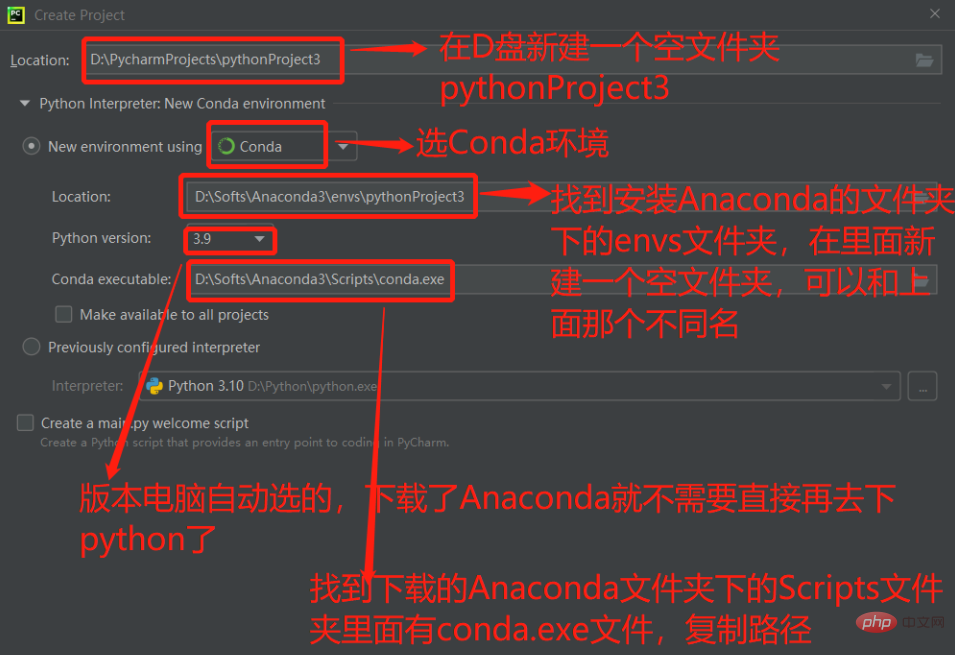
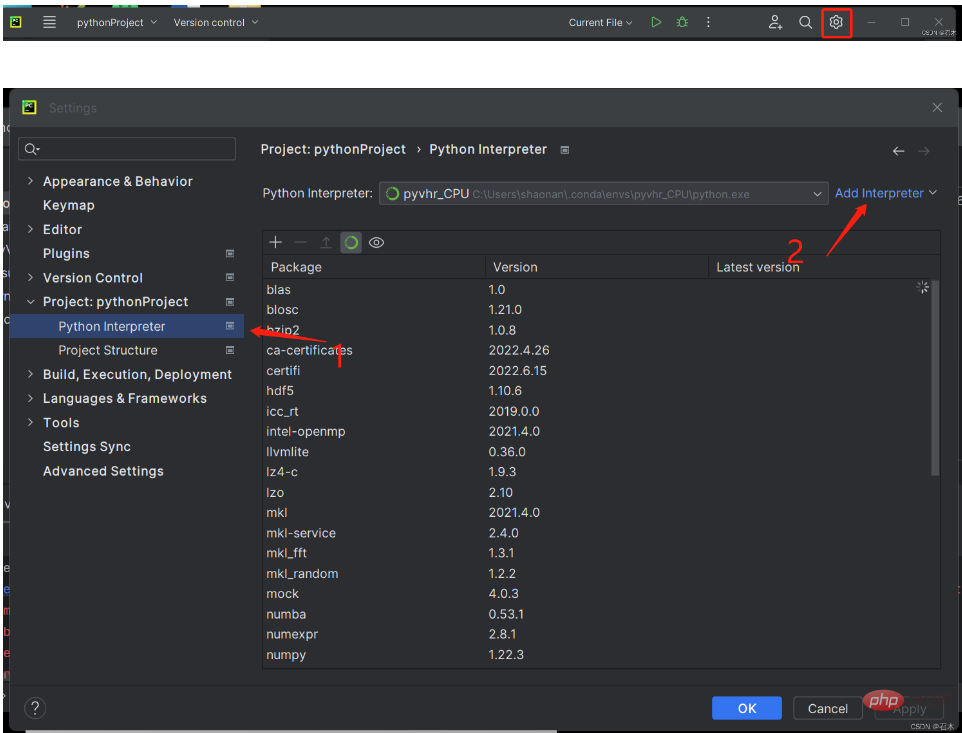
Cliquez ensuite sur OK De manière générale, l'ordinateur trouvera automatiquement le chemin directement si le fichier conda.exe ou le dossier sur le côté droit de Conda Executable. est rouge, recherchez d'abord manuellement le fichier conda.exe. Si vous ne le trouvez toujours pas, cela signifie que les variables d'environnement ne sont pas configurées correctement. Veuillez procéder comme suit : Cet ordinateur - Propriétés - Paramètres système avancés - Avancé - Variables d'environnement. - Variables système - Sélectionnez le chemin - Cliquez sur Modifier - Nouveau 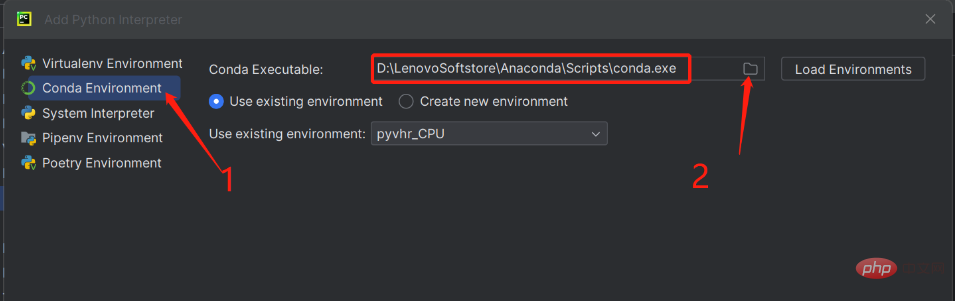
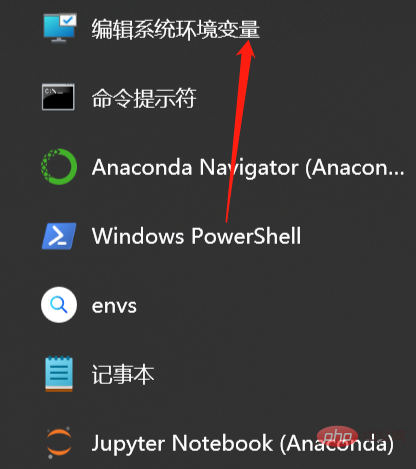
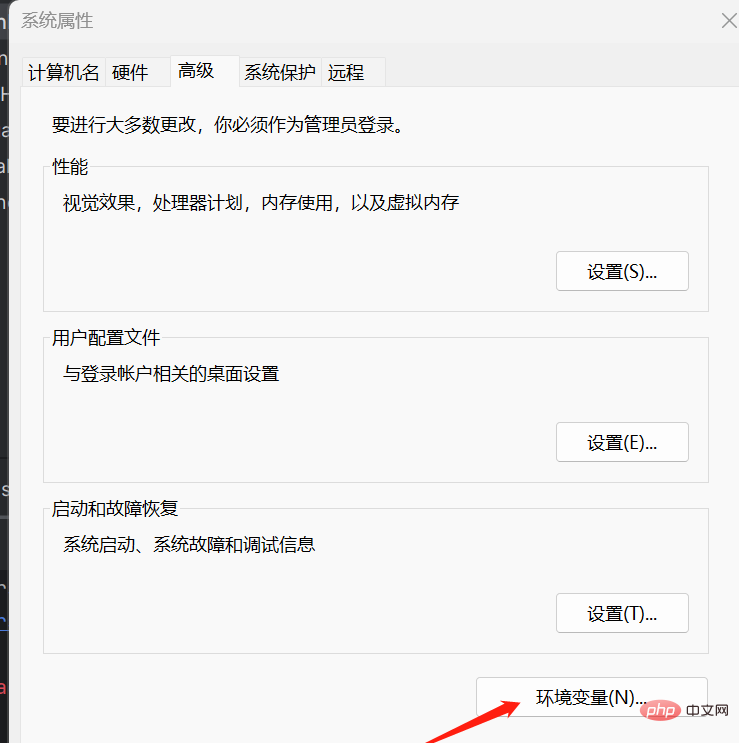
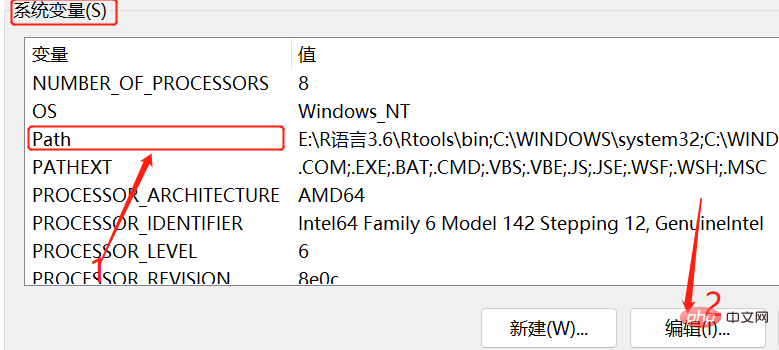 Après avoir cliqué jusqu'au bout sur OK, les variables d'environnement sont configurées, redémarrez pycharm, changez l'interprète python selon les étapes ci-dessus , puis cliquez sur ok, puis sur Appliquer, c'est fait, vous pouvez résoudre le problème que le fichier conda.exe est introuvable ou que le dossier sur le côté droit de Conda Executable est rouge
Après avoir cliqué jusqu'au bout sur OK, les variables d'environnement sont configurées, redémarrez pycharm, changez l'interprète python selon les étapes ci-dessus , puis cliquez sur ok, puis sur Appliquer, c'est fait, vous pouvez résoudre le problème que le fichier conda.exe est introuvable ou que le dossier sur le côté droit de Conda Executable est rouge
Ce qui précède est le contenu détaillé de. pour plus d'informations, suivez d'autres articles connexes sur le site Web de PHP en chinois!

